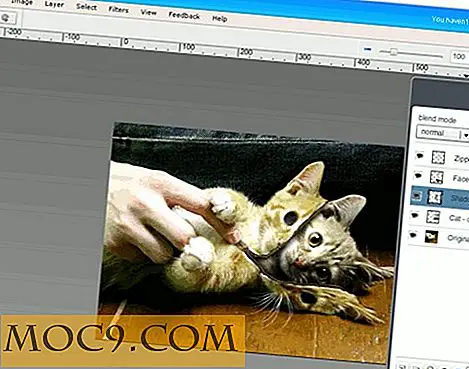Autokey: Κάνετε τις δικές σας συντομεύσεις πληκτρολογίου στο Linux
Πριν από λίγες ημέρες, συζητήσαμε τη χρησιμότητα του Spark και πώς σας επιτρέπει να δημιουργήσετε προσαρμοσμένα πλήκτρα συντόμευσης στο Mac. Εναλλακτικά, στα Windows, μπορούμε να χρησιμοποιήσουμε το δημοφιλές AutoHotKey για τη δημιουργία προσαρμοσμένων συντομεύσεων. Τι γίνεται με το Linux; Το Autokey είναι ίσως η καλύτερη απάντηση.
Το AutoKey είναι ένα βοηθητικό πρόγραμμα αυτοματισμού επιφάνειας εργασίας για Linux και X11. Σας επιτρέπει να δημιουργείτε σενάρια και να εκχωρείτε τα πλήκτρα πρόσβασης σε αυτά τα σενάρια, επιτρέποντάς σας να τα εκτελέσετε κατόπιν αιτήματος σε οποιοδήποτε πρόγραμμα χρησιμοποιείτε.
Συμβατότητα με διάφορες διάταξης διανομής και πληκτρολογίου
Προσωπικά δεν το έκανα δοκιμή σε όλες τις διανομές Linux και σε όλες τις διαφορετικές διατάξεις πληκτρολογίου. Ωστόσο, σύμφωνα με τον κατασκευαστή του Autokey:
Το κεντρικό τμήμα του AutoKey στέλνει και λαμβάνει συμβάντα πληκτρολογίου μέσω του διακομιστή Χ. Υποστηρίζει πολλαπλές διασυνδέσεις X και συνεπώς πρέπει να είναι συμβατή με σχεδόν οποιαδήποτε έκδοση του Linux που εκτελεί διακομιστή X. Παρέχεται πλήρης υποστήριξη unicode και θα πρέπει θεωρητικά να λειτουργήσει με οποιαδήποτε διάταξη πληκτρολογίου.
Θεωρητικά, θα πρέπει να λειτουργεί για όλες τις διανομές Linux και τη διάταξη πληκτρολογίου.
Εγκατάσταση
(η ακόλουθη οδηγία εγκατάστασης βασίζεται στο Ubuntu)
Ανοίξτε ένα τερματικό και πληκτρολογήστε:
sudo add-apt-repository ppa: cdekter / ppa sudo apt-get ενημέρωση
Για τον χρήστη Gnome:
sudo apt-get να εγκαταστήσετε το autokey-gtk
Για χρήστες του KDE:
sudo apt-get να εγκαταστήσετε autokey-qt
Χρήση
Μεταβείτε στις Εφαρμογές -> Αξεσουάρ -> Autokey .

Θα δείτε στο αριστερό παράθυρο δύο φακέλους που ονομάζονται φράσεις μου και δείγματα δέσμης ενεργειών . Ο φάκελος " Φράσεις μου " δεσμεύεται στο πλήκτρο πρόσβασης " Ctrl + F7 ".
Για να αποκτήσετε μια αίσθηση της δυνατότητας του Autokey, ανοίξτε ένα πρόγραμμα επεξεργασίας κειμένου και πατήστε Ctrl + F7, θα πρέπει να δείτε το μενού περιβάλλοντος με την επιλογή Διεύθυνση. Όταν επιλέξετε το πεδίο Διεύθυνση οικίας, θα πρέπει να δείτε τη διεύθυνση που επικολλάται στον επεξεργαστή κειμένου.

Χρήση: δημιουργώντας το δικό σας hotkey
Για να δημιουργήσετε το δικό σας πλήκτρο πρόσβασης, μεταβείτε στο Αρχείο -> Δημιουργία -> Νέος φάκελος ανώτερου επιπέδου .

Το φάκελο "Κορυφαίο Επίπεδο" είναι το δοχείο για όλες τις φράσεις και τα σενάρια σας. Μπορείτε να ορίσετε ένα hotkey σε αυτό και να το καλέσετε σε οποιαδήποτε εφαρμογή. Για να αντιστοιχίσετε ένα πλήκτρο πρόσβασης, απλώς επισημάνετε την καταχώρηση φακέλου TopLevel και κάντε κλικ στο κουμπί Ρύθμιση δίπλα στην επιλογή Ταχεία πλήκτρα. Στη συνέχεια, μπορείτε να επιλέξετε το πλήκτρο τροποποίησης (Ctrl, Shift, Alt ή Super) και το πλήκτρο συντόμευσης.

Αφού δημιουργήσετε το φάκελο κορυφαίου επιπέδου, το επόμενο πράγμα είναι να δημιουργήσετε μια φράση ή ένα σενάριο.
Φράση
Η φράση είναι ένα απόσπασμα κειμένου που χρησιμοποιείτε συχνά. Με το γρήγορο πάτημα του πλήκτρου συντόμευσης, μπορείτε να εισαγάγετε γρήγορα τη φράση στο έγγραφο στο οποίο εργάζεστε.
Μεταβείτε στο Αρχείο -> Δημιουργία -> Νέα Φράση . Εισαγάγετε το περιεχόμενο της φράσης στην περιοχή μεγάλου κειμένου και αντιστοιχίσετε ένα πλήκτρο συντόμευσης στην επιλογή Hotkey παρακάτω.
Εκτός από την εκχώρηση hotkey, μπορείτε επίσης να χρησιμοποιήσετε μια συντομογραφία για τη φράση. Για παράδειγμα, έχω ορίσει τη συντομογραφία "mte" στη φράση "http://maketecheasier.com". Τώρα πρέπει απλά να πληκτρολογήσετε "MTE" και θα αντικατασταθεί αυτόματα με την πλήρη διεύθυνση URL.

Σενάρια
Για όσους έχουν γνώση της δέσμης ενεργειών, μπορείτε να προσθέσετε το σενάριό σας, να ορίσετε ένα hotkey και να το εκτελέσετε οπουδήποτε αλλού. Για όσους γνωρίζουν τα καρύδια για scripting, η λειτουργία " Record Marco " μπορεί να σας βοηθήσει να καταγράψετε απλά συμβάντα πληκτρολογίου.

συμπέρασμα
Για όσους ξοδεύουν πολύ χρόνο στο πληκτρολόγιό τους, το Autokey είναι ένα εξαιρετικό εργαλείο για να σας βοηθήσει να αυξήσετε την παραγωγικότητά σας. Η λειτουργία φράσης βελτίωσε την ταχύτητα πληκτρολόγησης ενώ η λειτουργία σεναρίου σάς βοηθά να κάνετε περισσότερα πράγματα σε μικρότερο χρονικό διάστημα. Ίσως χρειαστεί κάποιος χρόνος για να κυριαρχήσει το scripting, αλλά μόλις κατακτηθεί, είμαι βέβαιος ότι δεν θα κοιτάξετε πίσω.
Δοκιμάσατε το Autokey; Ενημερώστε μας πώς το χρησιμοποιήσατε για να βελτιώσετε την παραγωγικότητά σας.
Image credit: bargainmoose